
CAD创建表格怎么固定行高列宽
最后修改: 2025-04-24作者: [db:作者]点击:
次
经常有用户问CAD下载网,CAD里创建的表格怎么固定行高列宽?
比如这种的;
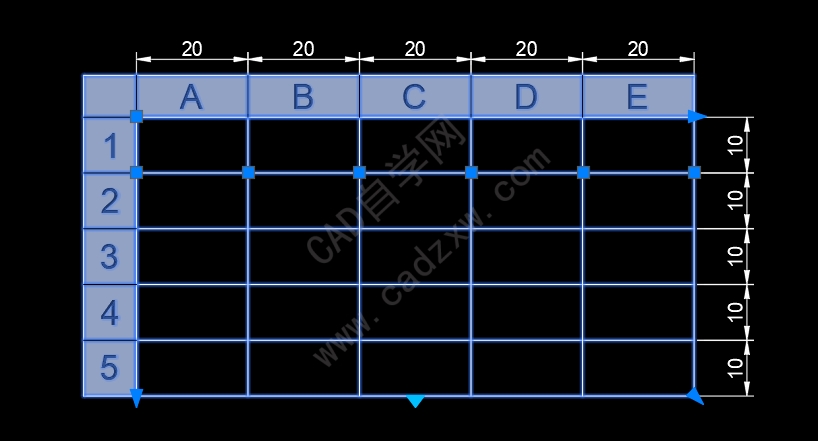
首先我们要知道两个概念:1、CAD里表格标题行高和表头及数据不一样,2、CAD里行高计算非常复杂,并不是填的数据。
具体见图:
默认创建的第一行高度和其他行不一样。
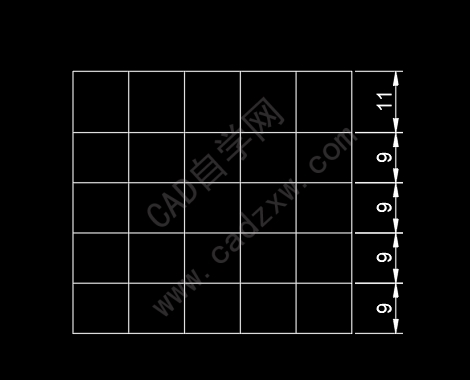
默认这里不是行高。
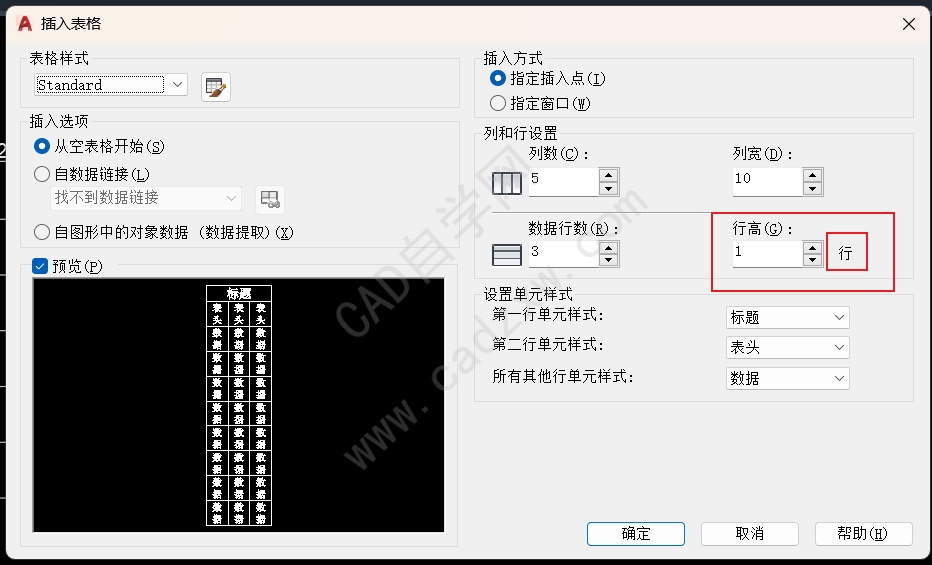
那如何创建固定行高列宽的表格?
比如创建5行5列,行高是10,列宽是20的表格。
输入TB按空格键确认执行表格创建命令;
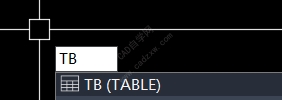
列数填5,列宽20,行数填4(比实际少1)行高直接默认1,单元样式全改成数据,点击确定;
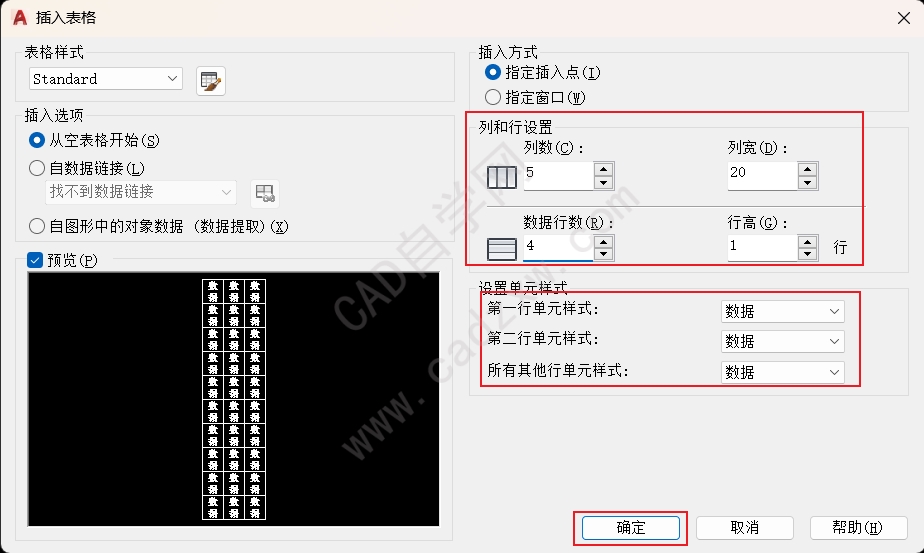
指定插入点;
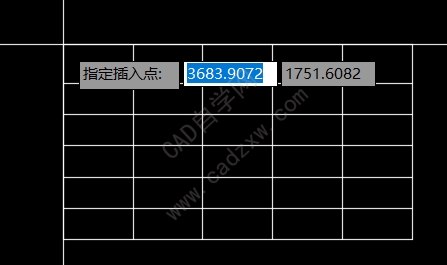
这时创建的表格会多一行,也就是高度不统一的表头,我们将其删除即可;
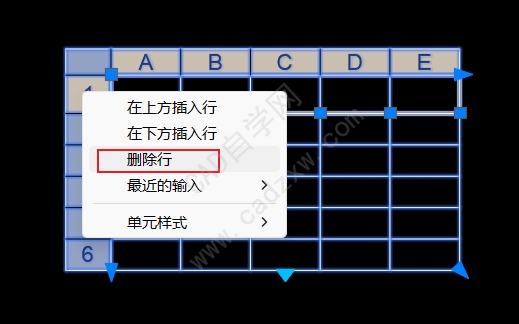
得到5行5列表格;
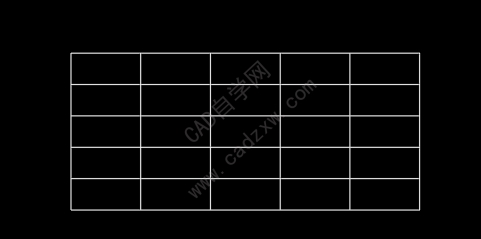
选中表格,按特性把表格高度改成50即可。
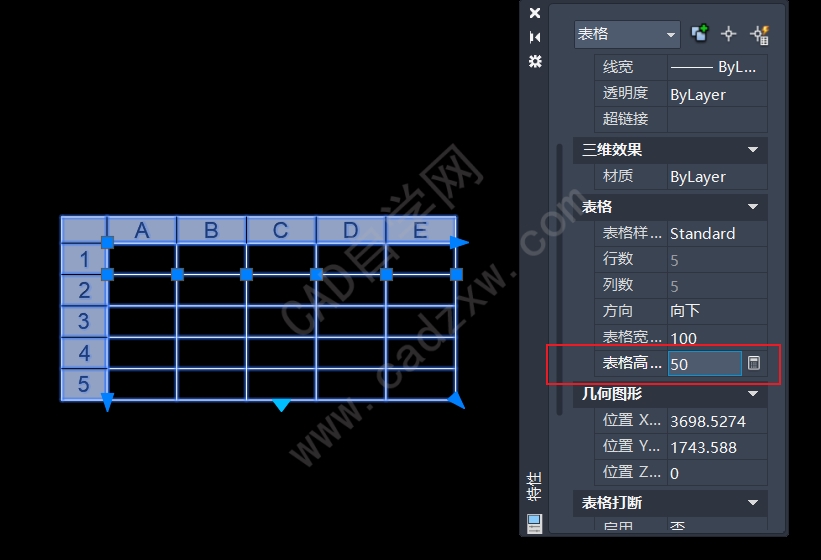
最终如图。
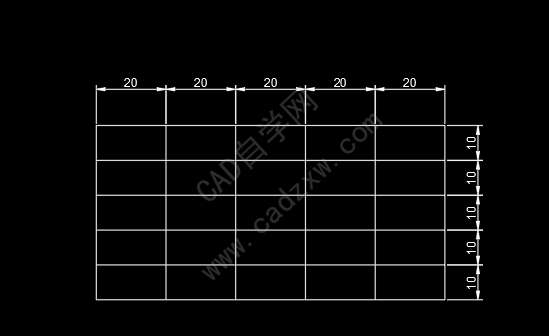
注:表格样式中的标题和表头无法删除,所以只能这样,如果更好办法欢迎留言。
- 为什么CAD标注样式相同标注却不08-28
- 利用Duotab插件实现CAD命令行自08-28
- 利用CAD Duotab插件剪贴板功能,08-28
- CAD打印图纸怎么让某一区域不打08-28
- 怎么把CAD默认保存的备份文件.ba08-28
- AutoCAD图纸集管理器中的模型视08-28



